windows7怎么设置共享打印机
来源:网络收集 点击: 时间:2024-03-13【导读】:
多台电脑共享使用一台打印机该怎么设置呢?下面,我们就一起来看下品牌型号:联想2020系统版本:Win7方法/步骤1/10分步阅读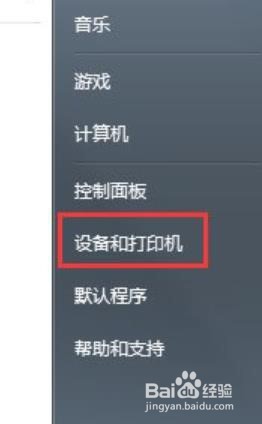 2/10
2/10 3/10
3/10 4/10
4/10 5/10
5/10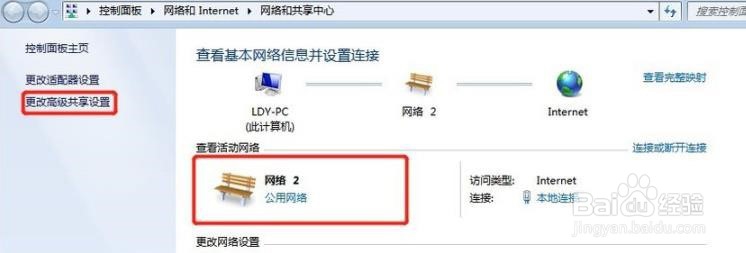 6/10
6/10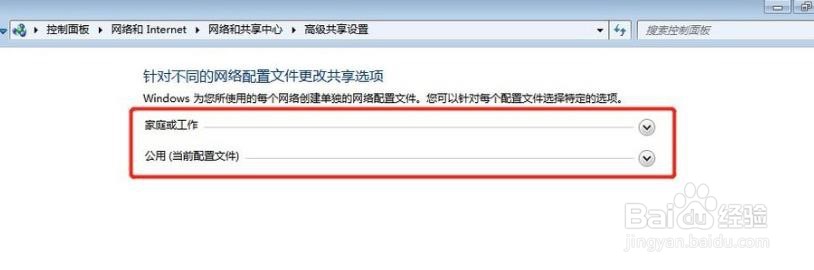

 7/10
7/10 8/10
8/10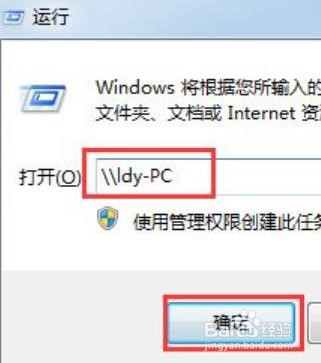 9/10
9/10 10/10
10/10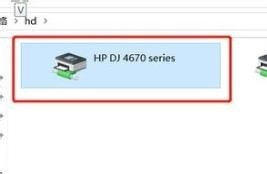
首先点击开始按钮,在开始面板中选择设备和打印机
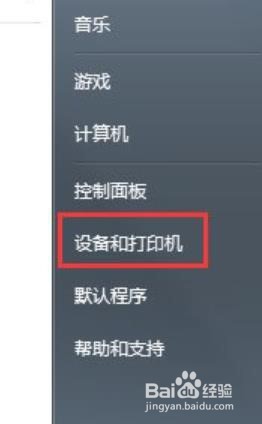 2/10
2/10在弹出的窗口中找到想共享的打印机(打印机要是正常可以使用状态),在该打印机上右键,选择【打印机属性】
 3/10
3/10切换到【共享】选项卡,勾选【共享这台打印机】,并且设置一个共享名
 4/10
4/10在系统托盘的网络连接图标上右键,选择【打开网络和共享中心】
 5/10
5/10记住你的网络是家庭、工作还是公用网络,然后点击【高级共享设置】
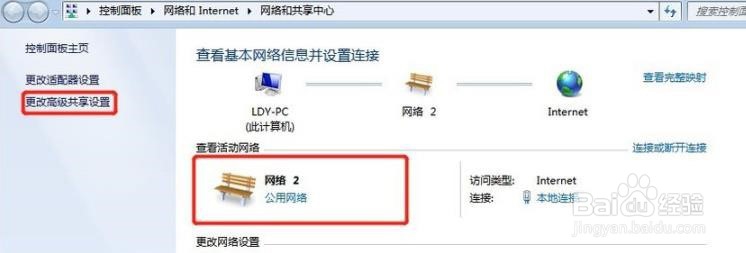 6/10
6/10选中对应的网络,刚刚我的网络是公用网络,那我就选公用网络进行设置,【启用网络发现】、【启用文件和打印机共享】、关闭密码保护共享
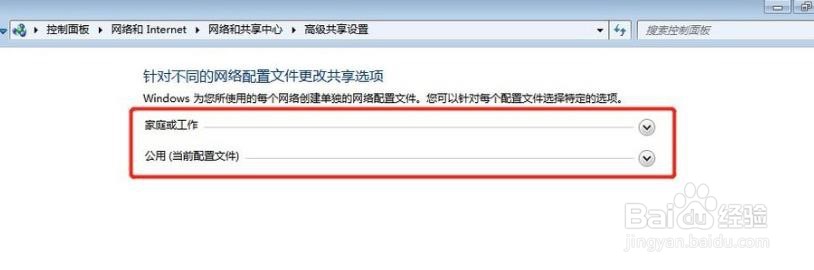

 7/10
7/10右击【计算机】选择属性,在属性界面点击【更改设置】,在弹出来的计算机名选项卡里点击【更改】,记住你电脑的计算机名,工作组名称要跟其他电脑的一致
 8/10
8/10到另外一台电脑,按Win+R快捷键弹出运行,或者点击电脑左下角开始,在开始菜单上找到运行,输入:\\ldy-PC,ldy-PC是共享打印机的计算机的名称
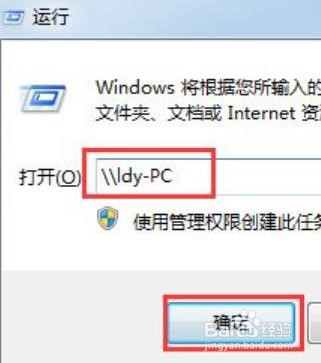 9/10
9/10在弹出的输入凭据里面用户名:( ),密码为空,记住一定要勾选记住我的凭证
 10/10
10/10找到分享的打印机后,双击安装,打印机分享即可
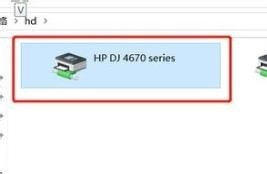
版权声明:
1、本文系转载,版权归原作者所有,旨在传递信息,不代表看本站的观点和立场。
2、本站仅提供信息发布平台,不承担相关法律责任。
3、若侵犯您的版权或隐私,请联系本站管理员删除。
4、文章链接:http://www.1haoku.cn/art_336915.html
上一篇:微信充值常用号码如何删除
下一篇:dnf副职业分解师等级越高有什么用
 订阅
订阅